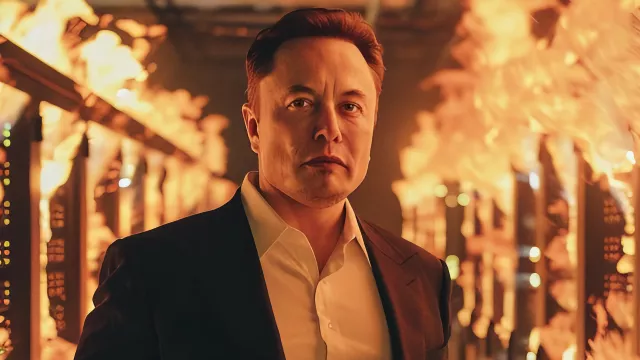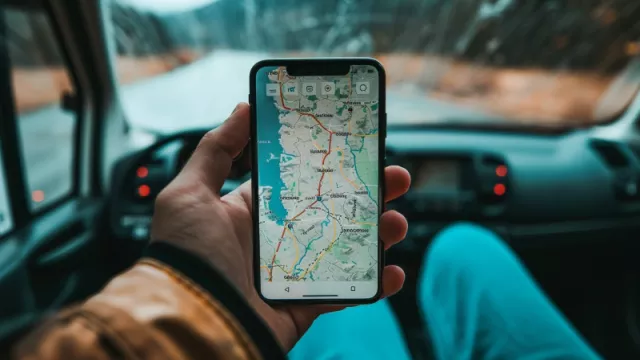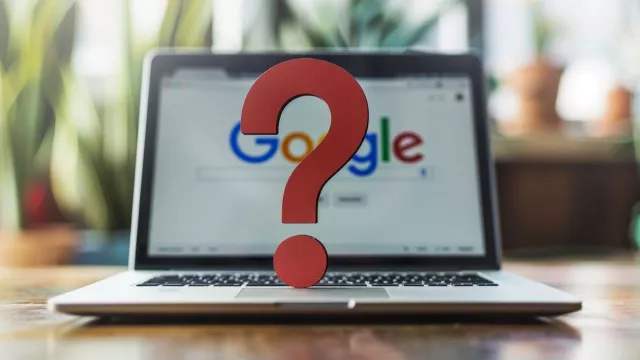Bezpečnostní mezery operačních systémů a dalšího softwaru se objevují prakticky denně, ale opravdu zásadní problémy jsou odhaleny zpravidla jen jednou za pár měsíců. Například letos v květnu začal zatím největší masivní útok ransomwaru WannaCry, který zneužíval bezpečnostní mezeru v počítačích s Windows, zašifroval obsah jejich pevného disku a žádal výkupné. Útok postihl miliony počítačů, představme si však, co by se stalo, kdyby se podobný typ napadení týkal milionů smartphonů, které celý den nepouštíme z ruky a často obsahují naše nejcennější data. Nemusí to ale dojít tak daleko, pokud budete s možností kybernetického útoku na svá mobilní zařízení a Androidem a iOS počítat a včas posílíte jejich zabezpečení.
Pokud byste si z tohoto článku měli odnést jen jediné ponaučení, pak by určitě mělo znít: V žádném případě nepřehlížejte a nepodceňujte zabezpečení svého smartphonu. Nespoléhejte se na zabezpečení integrované přímo v Androidu a iOS a nečekejte, až se nějaká hrozba opravdu objeví a budete jí muset čelit. Především v případě Androidu vůbec nepočítejte s tím, že by výrobce vašeho smartphonu či tabletu řešil bezpečnostní mezery v operačním systému a posílal vám aktualizace (pokud tedy nemáte smartphone přímo od Googlu). Je mnoho věcí, které můžete pro zabezpečení svého smartphonu udělat sami a ochránit tak své soukromí a cenná data. Ukážeme vám, jak v případě Androidu (ve verzích 5 a 6) a iOS (ve verzi 10 či novější) postupovat.
1 - Spolehlivé zdroje aplikací
Pokud jde o zabezpečení, je mezi počítačem s Windows a smartphonem několik základních rozdílů. Jedním z nich je způsob poskytování dalších aplikací, které u smartphonů zatím vždy byly zdrojem největších bezpečnostních problémů. Tedy v případě, že pocházely z jiných zdrojů než z oficiálních obchodů s aplikacemi, provozovaných Googlem a Applem. V případě Obchodu Play a App Storu jsou totiž právě tyto společnosti odpovědné za neškodnost poskytovaných aplikací, protože samy rozhodují, v případě Applu opravdu velmi striktně, jaké aplikace budou mít do jejich obchodu přístup. Všechny aplikace určené pro platformu iOS posuzuje tým expertů, který nakonec rozhodne, které z nich se mohou v App Storu objevit. Všechny aplikace z App Storu navíc po instalaci do iPhonu nebo iPadu nemají žádná věší oprávnění pro zasahování do operačního systému nebo manipulaci s obsahem mobilního zařízení. Oproti tomu kontrola aplikací nově přidávaných do Obchodu Play probíhá prakticky zcela automatizovaně a tyto aplikace, pokud jim to uživatel schválí, mohou mít velmi rozsáhlé možnosti manipulovat s operačním systémem Android a prakticky celým obsahem mobilního zařízení.
Získávání aplikací výhradně z Obchodu Play a App Storu samo o sobě negarantuje, že budou zcela bezproblémové, tedy že nebudou obsahovat škodlivý kód nebo bezpečnostní mezery, ale v každém případě zásadně omezuje prostor pro úspěšný útok. Proto naše rada zní: používejte pro instalaci aplikací pouze oficiální obchody. Uživatelé iPhonů a iPadů stejně nemají na výběr, tedy pokud na svém zařízení neprovedou jailbreak, což bychom vám ale příliš nedoporučovali. V Androidu lze v nabídce »Nastavení | Zabezpečení« v části »Správa« aktivovat přepínač »Neznámé zdroje« a tím umožnit instalaci aplikací z jiných zdrojů než jen z Obchodu Play. Instalaci aplikací z alternativních zdrojů obecně příliš nedoporučujeme, ale pokud už se pro nějakou takovou aplikaci rozhodnete, udělejte maximum pro to, abyste si ověřili její důvěryhodnost.
Zálohování Androidu a iOS
Dříve než se pustíte do upravování bezpečnostních nastavení vašeho smartphonu nebo tabletu, doporučujeme vám provést jeho kompletní zálohu. V krajním případě by totiž mohlo dojít ke ztrátě vašich důležitých dat (kontaktů, fotografií atd.), která by vás mohla velmi mrzet.
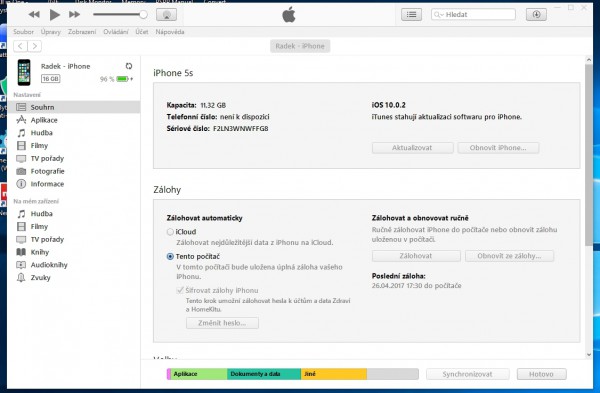
> Zálohování iOS
: Majitelé iPhonů mají dvě možnosti, jak data ze svého mobilního zařízení zálohovat: buďto prostřednictvím služby iCloud, nebo lokálně do svého počítače pomocí iTunes. Zálohování do úložiště iCloud můžete ovládat přes stejnojmennou nabídku v »Nastavení«. Je třeba si ale uvědomit, že bezplatně nabízí Apple v úložišti iCloud pouze 5 GB místa, což často nemusí pro uložení všech dat stačit. Lokální záloha ve vašem počítači vás nebude stát nic navíc a je i o něco bezpečnější, protože se žádná vaše data nenahrávají na cizí severy. Zálohovat můžete buďto po propojení iPhonu s počítačem přes USB kabel, nebo přes Wi-Fi. Určitě si ale v hlavním okně iTunes aktivujte funkci šifrování zálohy (viz obrázek).
> Zálohování Androidu
: V nabídce »Nastavení« najdete i položku »Záloha a obnova dat«, související s funkcí zálohování dat aplikací, hesel k Wi-Fi sítím a dalších uživatelských nastavení na servery Googlu. Je to sice pohodlná možnost zálohování, ale z hlediska bezpečnosti k ní nelze nemít výhrady. Bezpečnější je provádět lokální zálohy, například pomocí aplikací Helium Backup (clockworkmod.com) nebo MyPhoneExplorer (fjsoft.at/en), které zazálohují veškerý důležitý obsah smartphonu na pevný disk počítače s Windows. Vždy je přitom potřeba instalovat jak aplikaci do smartphonu, tak i do počítače.
2 - Aktualizace aplikací a operačního systému
Podobně jako v případě Windows byste měli vždy zajistit, abyste používali nejnovější verze aplikací i operačního systému. Ani ne tolik proto, abyste mohli vyzkoušet nové funkce, ale především z důvodu, že aktualizace operačního systému i aplikací přinášejí zpravidla i bezpečnostní záplaty na odhalené chyby.
iOS
: Automatickou aktualizaci instalovaných aplikací můžete aktivovat v nabídce »Nastavení | iTunes a App Store«, kde klepnete na přepínač »Aktualizace«. Aktualizace aplikací budou automaticky stahovány a instalovány pouze v případě, že bude vaše mobilní zařízení připojeno k Wi-Fi síti. Pro aktualizace samotného operačního systému iOS není třeba upravovat žádná nastavení, Apple udělal tento proces tak jednoduchý, jak to jen šlo. Stačí mít smartphone či tablet připojený k internetu přes Wi-Fi a dostatek místa v paměti a nový iOS se automaticky na pozadí stáhne. Uživatel je pak jen upozorněn na dostupnost aktualizace operačního systému k instalaci. Můžete si poté zvolit mezi okamžitou instalací a jejím odložením. Sami si můžete dostupnost a průběh stahování aktualizací iOS zkontrolovat v nabídce »Nastavení | Obecné | Aktualizace softwaru«.
Android
: Největším problémem platformy Android je obrovské množství různých výrobců mobilních zařízení, kteří si tento operační systém sami upravují. Tito výrobci se o aktualizace prodaných smartphonů a tabletů buďto vůbec nestarají, nebo na aktualizace uvolněné Googlem reagují s mnohaměsíčním zpožděním. Kvalitnější podporu můžete očekávat jen u nejdražších smartphonů od největších výrobců. Výjimkou by měly být smartphony výrobce HMD Global, který reinkarnoval slavnou značku Nokia. HMD Global slibuje, že jeho smartphony budou dostávat aktualizace Androidu krátce po jejich uvolnění Googlem. Pokud tedy máte to štěstí, že výrobce vašeho smartphonu nějaké aktualizace poskytuje, rozhodně neotálejte s jejich stažením a instalací. Dostupnost aktualizací si můžete ověřit v nabídce »Nastavení | Informace o telefonu | Aktualizace systému«.
Stejně jako v iOS se mohou také aplikace pro Android z Obchodu Play instalovat automaticky. V Obchodě Play si toto nastavení ověřte pod nabídkou »Nastavení | Automatické aktualizace«. Pohlídejte si, aby byla aktivována předvolba »Aktualizovat aplikace automaticky jen prostřednictvím Wi-Fi«, jinak byste mohli velmi rychle vyčerpat svůj limit mobilních dat.
3 - Blokování přístupu ke smartphonu
Pro zabezpečení vašeho smartphonu je samozřejmě velmi důležité ochránit zařízení před neoprávněným přístupem. K tomu slouží zámek obrazovky, který vaše mobilní zařízení ohlídá ve chvíli, kdy je nemáte na očích.
iOS: Novější iPhony a iPady mohou být odemykány nejen PINem, ale i dotykem prstu na senzor umístěný v hlavním tlačítku. Odemykání otiskem prstu se nastavuje buďto při úvodním oživení smartphonu, nebo kdykoli později v nabídce »Nastavení | Touch ID a kódový zámek«. I tak si ale iOS čas od času PIN vyžádá, typicky po restartu zařízení. PIN, resp. kódový zámek, k odemykání zařízení lze jen velmi těžko prolomit a nastavit si jej můžete jako čtyřmístný nebo bezpečnější šestimístný. Kromě číselného kódu lze používat i kód alfanumerický, který je ještě bezpečnější.
Android
: Možnosti zabezpečení přístupu k zařízení s operačním systémem Android se liší podle jeho výbavy. Android samozřejmě podporuje odemykání smartphonů prostřednictvím otisků prstů, ale zdaleka ne všechna zařízení jsou vybavena příslušným senzorem. Další možností autentizace uživatele je i skenování oční duhovky, ale tuto možnost nabízí zatím jen Samsung Galaxy S8. Možnosti zabezpečení zařízení se upravují v nabídce »Nastavení | Zabezpečení | Zámek obrazovky«. Základem je číselný PIN, zvolit ale můžete i klasické heslo nebo velmi populární a komfortní gesto kreslené prstem na obrazovce.
Bezplatné aplikace pro větší bezpečnost
Authy
Pro zabezpečení uživatelských účtů Apple ID a účtu Google vám velmi doporučujeme použít dvoufaktorové ověřování. Jeho princip je jednoduchý: kromě uživatelského jména (e-mailu) a hesla bude při každém přihlášení k účtu požadován i jednorázový ověřovací kód, zaslaný prostřednictvím SMS. Authy je šikovná aplikace pro Android a iOS, které zajistí bezpečné přihlašování také k Facebooku, Twitteru a dalším internetovým službám.
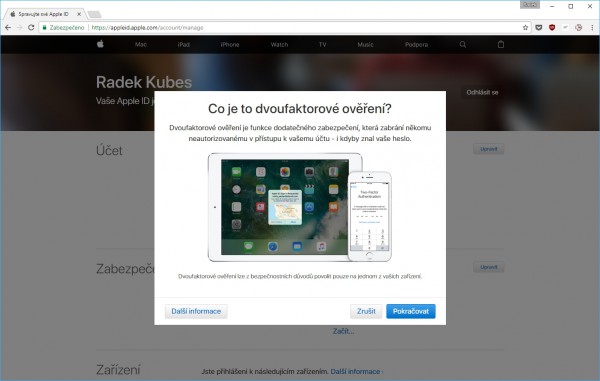
KeePass
Existují v zásadě dva typy aplikací pro správu hesel. První z nich, jako například LastPass, využívají k synchronizaci databáze hesel servery provozovatele služby. Ostatní pracují jen s lokální, šifrovanou databází. Z pochopitelného důvodu vám doporučujeme využívat především tento druhý typ aplikací, přestože to není tak komfortní jako synchronizace přes cloud.
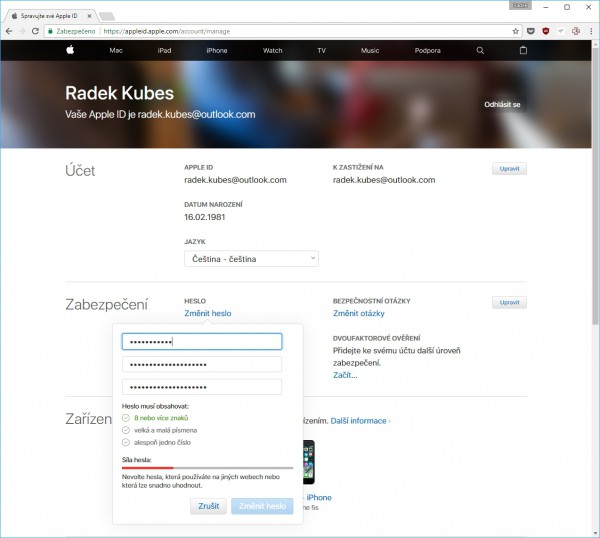
Signal
Bezpečné šifrování dnes využívá většina kvalitních aplikací pro zasílání zpráv po internetu a nejoblíbenější komunikátor WhatsApp určitě není z hlediska zachování soukromí špatnou volbou. Organizace Electronic Frontier Foundation má však k WhatsApp výhrady, jelikož jeho zdrojový kód není otevřený, a nelze tedy zjistit, zda nemá bezpečnostní mezery nebo zadní vrátka. Můžete ale používat službu Signal, která splňuje vysoké bezpečnostní standardy.
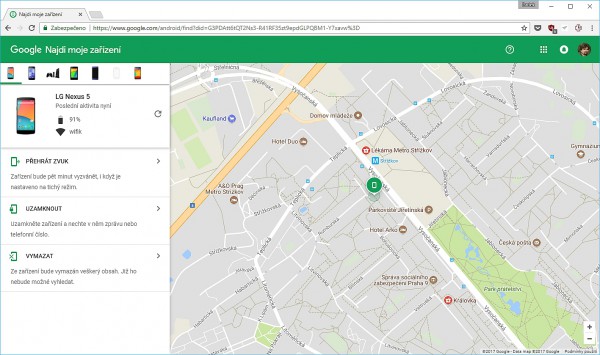
4 - Aktivování šifrování
Abyste potenciálním útočníkům ještě více znesnadnili cestu k vašim soukromým datům, můžete použít šifrování. Pokud bude obsah vašeho smartphonu zašifrován, je velmi nepravděpodobné, že by se k němu při využití standardních prostředků někdo dostal.
iOS
: Dobrou zprávou pro všechny uživatele iPhonů a iPadů je skutečnost, že s nastavením zámku zařízení se automaticky aktivuje i velmi bezpečné 256bitové AES šifrování. Výchozí nastavení iOS tedy není třeba jakkoli upravovat.
Android
: Přestože je v tomto operačním systému funkce pro šifrování připravena, aktivuje si ji jen velmi málo uživatelů. Důvodem je to, že šifrování má vliv na snížení výkonu zařízení. U zařízení střední třídy ale podle našich zkušeností není důvod k obavám – jejich výkon je dostatečný i po zašifrování obsahu vnitřního úložiště. Postup aktivování šifrování je velmi snadný. Především je třeba mít nastaven zámek obrazovky a pak můžete přejít do nabídky »Nastavení | Zabezpečení | Šifrování telefonu«. Pamatujte ale na to, že šifrování v Androidu lze sice snadno aktivovat, ale jeho zpětná deaktivace se neobejde bez ztráty dat v paměti zařízení. Proto si před zašifrováním veškerý obsah svého smartphonu zazálohujte.
5 - Zabezpečení uživatelských účtů
Hackeři volí ke svému cíli vždy nejjednodušší cestu a rádi se zaměřují na více cílů zároveň. Proč by se snažili vlámat do vašeho iPhonu, který leží před vámi na stole, když mohou použít okliku a dostat se nejen k datům z vašeho smartphonu, ale i z tabletu, nebo dokonce z vašeho MacBooku, pokud získají přístup k vašemu Apple ID? Proto vám doporučujeme, abyste v maximální možné míře zabezpečili svoje Apple ID nebo účet Google.
iOS: Majitelé iPhonů a iPadů by měli navštívit webovou stránku appleid.apple.com a zde se přihlásit ke svému Apple ID. V nastavení uživatelského účtu v části »Zabezpečení« si jednak nastavte co nejbezpečnější heslo k účtu a pak také aktivujte funkci »Dvoufaktorové ověření«. Na všech zařízeních propojených s vaším Apple ID se zobrazí jednorázový ověřovací kód pro následující přihlašování. Dále bude Apple posílat ověřovací kódy SMS zprávami.
Android
: Také Google nabízí dvoufaktorovou autentizaci pro přihlašování k uživatelským účtům. Aktivovat si ji můžete na stránce myaccount.google.com/security po kliknutí na volbu »Dvoufázové ověření«. Google rovněž odesílá ověřovací kódy SMS zprávami nebo můžete použít speciální autentizační aplikaci.
6 - Umožnění sledování
Pro případy, kdy svůj smartphone ztratíte nebo vám bude odcizen, nabízí jak Android, tak iOS funkci pro sledování zařízení. Důležité je aktivovat sledování mobilního zařízení ještě dříve, než je ztratíte, abyste byli na nouzovou situaci připraveni. Pokud jste tak ještě neučinili, doporučujeme vám aktivovat funkci pro sledování polohy vašeho smartphonu právě teď.
iOS
: Mobilní zařízení Apple lze sledovat prostřednictvím služby iCloud. Přejděte do »Nastavení | iCloud | Najít iPhone« a pak aktivujte funkci »Najít iPhone«. Pak můžete svůj iPhone vždy lokalizovat na webové stránce icloud.com.
Android
: Přejděte do nabídky »Nastavení | Google | Zabezpečení«, kde aktivujete funkci »Najdi moje zařízení«. Můžete dokonce individuálně nastavit, zda bude možné na dálku určit jen aktuální polohu zařízení, nebo jestli jej bude možné po internetu také uzamknout a vymazat. Svůj smartphone můžete lokalizovat a ovládat prostřednictvím webové stránky google.com/android/find, kde se musíte nejprve přihlásit svým účtem Google.
7 - VPN pro bezpečné surfování
Od letošního léta nemohou operátoři účtovat roamingové poplatky za přenesená data, ale datové limity jsou u nás zpravidla tak nízké, že se hledání dostupné Wi-Fi sítě nevyhnete nejen v zahraničí, ale i u nás. Právě surfování ve veřejných Wi-Fi sítích je však velmi rizikovou aktivitou, protože při jejich nedostatečném zabezpečení může případný útočník snadno odposlouchávat vaši internetovou komunikaci. Proto je velmi vhodné používat při surfování v otevřených Wi-Fi sítích šifrovaný VPN tunel, který přenášená data bezpečně ochrání. V Androidu i iOS můžete použít například bezplatnou aplikaci Opera VPN, která nemá ani žádné limity objemu přenesených dat. V případě iOS vytvoří Opera VPN nový profil, který můžete následně aktivovat přes »Nastavení«.
Antivirová ochrana od Googlu
Měli byste si do svého smartphonu či tabletu instalovat antivirovou aplikaci? Majitelé iPhonů a iPadů nemusí tuto otázku vůbec řešit. Apple je o bezpečnosti svého operačního systému iOS natolik přesvědčen, že žádnou antivirovou aplikaci do App Storu vůbec nepustí. Google oproti tomu zavádí nové bezpečnostní řešení, pojmenované Google Play Protect, které se skládá ze tří komponent:
Antivirová ochrana
Google vždy kontroluje aplikace v Obchodu Play na výskyt škodlivého kódu. Nyní to ale už nebude provádět nepozorovaně na pozadí, ale uživatelé si budou moci na vyžádání nechat antivirem od Googlu zkontrolovat libovolnou aplikaci. Samotné mobilní zařízení není antivirovou kontrolou nijak zatěžováno, jelikož celý proces probíhá na serverech Googlu. Denně takto může být otestováno až 50 miliard aplikací a skenovací algoritmus se přitom nepřetržitě učí rozpoznávat nestandardní chování aplikací, aby mohla antivirová služba Googlu velmi rychle reagovat i na zcela nové typy hrozeb.
Lokalizace smartphonů
Součástí řešení Google Play Protect je i důležitá a již velmi dlouho dostupná funkce lokalizace ztracených či odcizených zařízení, která lze na dálku bezpečně uzamknout nebo kompletně smazat jejich obsah. Užitečná je samozřejmě především pro smartphony s mobilním internetovým připojením.
Ochrana surfování v Chromu
Třetí součástí zabezpečení mobilních zařízení s Androidem je ochrana internetového prohlížeče Chrome při surfování po webu. Systém Google Safe Browsing se již využívá v prohlížeči Chrome pro počítače Windows a blokuje nebezpečné webové stránky.
(1)-nahled.png)
8 - Posílení ochrany dat
V Androidu i iOS najdete komplexní nastavení ochrany osobních dat. Měli byste si proto pečlivě projít dostupná nastavení a ujistit se, že jste pro bezpečnost svého soukromí učinili maximum:
iOS
: Apple shromáždil všechna nastavení týkající se ochrany soukromí do nabídky »Nastavení | Soukromí«. Hned nahoře najdete předvolbu »Polohové služby«. Ty buď můžete zcela vypnout, čímž se ale připravíte o některé užitečné funkce aplikací, nebo můžete povolit pracovat s vaší aktuální polohou jen vybraným aplikacím. Dále můžete v nabídce »Soukromí« řídit přístup jednotlivých aplikací ke kontaktům, kalendáři, fotoaparátu, mikrofonu a dalšímu obsahu vašeho smartphonu. Pak můžete sjet až úplně dolů a v nabídce »Reklamy« aktivovat předvolbu »Omezit sledování«.
Android
: V Androidu nebyla oprávnění aplikací individuálně nastavitelná až do verze 6.0. Nyní je možné v nabídce »Nastavení | Aplikace« spravovat oprávnění jednotlivých instalovaných aplikací. Navíc můžete deaktivovat aplikace předinstalované v operačním systému, které není možné odinstalovat. Přehled aplikací s přístupem k vaší poloze najdete v nabídce »Nastavení | Poloha« a ani zde nechybí možnost zakázat lokalizační služby pro všechny aplikace jediným přepínačem. V Androidu je důležité rovněž nastavení účtu Google, resp. aplikací, které k němu mají přístup. K jejich přehledu se dostanete přes nabídku »Nastavení | Google | Přihlášení a zabezpečení«, kde sjedete až na konec k volbě »Aplikace propojené s vaším účtem«.
Pro maximální zabezpečení obsahu smartphonu neexistuje univerzální návod, ale pokud provedete kroky popisované v našem článku, můžete si být jisti, že jste provedli dostatečná opatření.
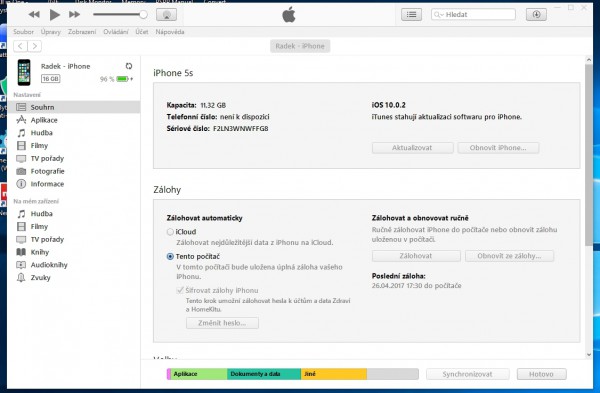
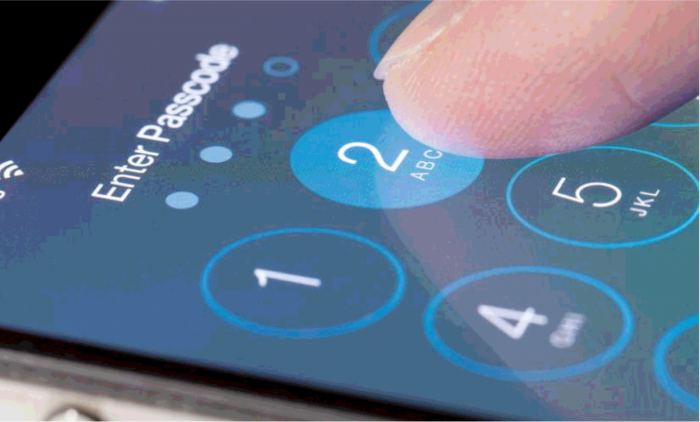
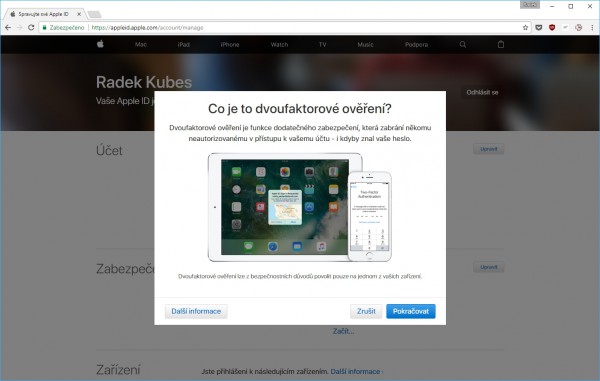
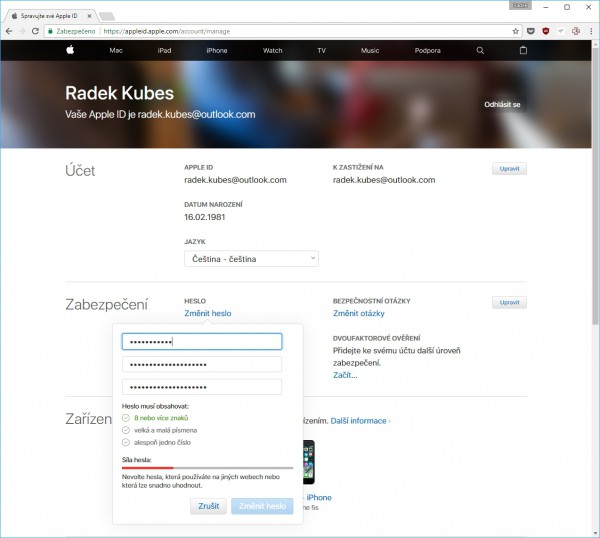
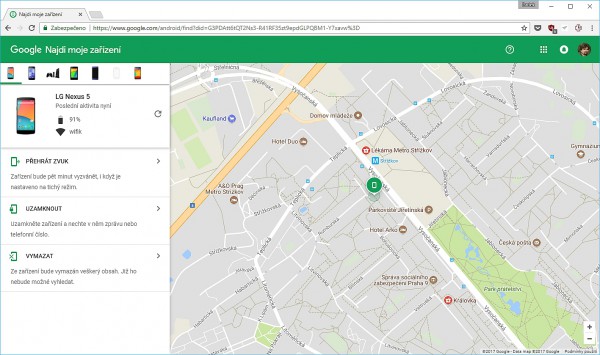
(1)-nahled.png)